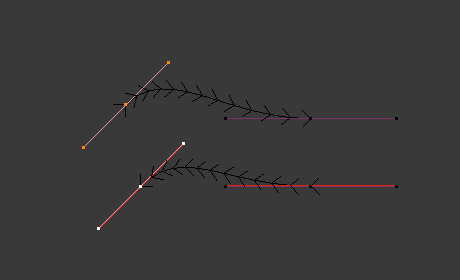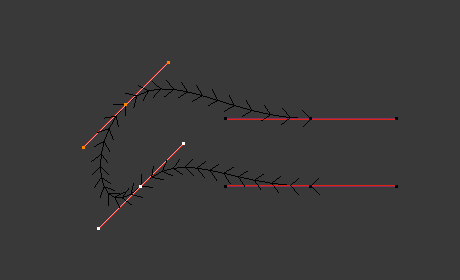Puntos de control¶
Extruir curva y mover¶
Referencia
- Modo:
Modo Edición
- Menú:
- Atajo:
E
Extruye puntos duplicando los puntos seleccionados, que luego podrán ser movidos, y conecta esos puntos nuevamente a la curva original, creando una curva continua.
Crear segmento¶
Referencia
- Modo:
Modo Edición
- Menú:
- Atajo:
F
Conectará dos puntos de control desconectados. La selección deberá contener puntos sueltos o el primer/último punto de una curva, luego pulsar la tecla F. Si los puntos pertenecieran a diferentes curvas, estas se unirán mediante un segmento, conformando una única curva.
Tener en cuenta que sólo será posible unir curvas del mismo tipo (es decir, Bezier con Bezier, NURBS con NURBS). También es posible cerrar una curva alternando la opción Cíclica.
Girar¶
Referencia
- Modo:
Modo Edición
- Herramienta:
- Menú:
- Atajo:
Ctrl-T
Esta opción controla cómo las normales (visualizadas como flechas) giran alrededor de cada punto de control, ¡Así que sólo es relevante con curvas 3D! El giro se interpolará de punto a punto (se puede comprobar viendo las normales).
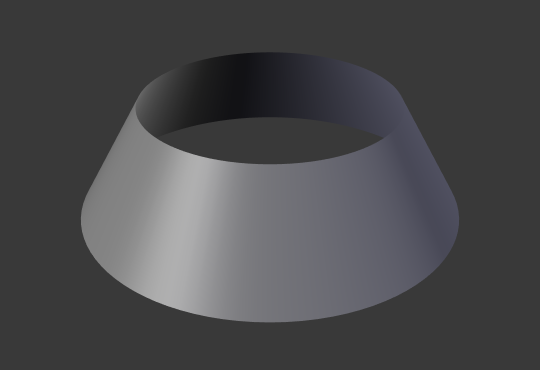
Giro medio de 30° de todos los puntos de control.¶
Eliminar giro¶
Referencia
- Modo:
Modo Edición
- Menú:
- Atajo:
Alt-T
También es posible restablecer el giro a su valor predefinido (es decir, perpendicular al plano original de la curva). Con NURBS, el giro siempre será interpolado suavemente. Sin embargo, con Bezier, será posible elegir el algoritmo de interpolación.
Definir tipo de asa¶
Referencia
- Modo:
Modo Edición
- Menú:
- Atajo:
V
Los tipos de asas son una propiedad de las curvas Bezier y se puede usar para alterar las características de la curva. Por ejemplo, cambiar a asas Vectoriales puede ser usado para crear curvas con ángulos agudos. Leer la sección curvas Bezier para obtener más detalles.
- Alternar Libre/Alineada
Además, este operador se puede usar para alternar entre los tipos de asas libres y alineadas.
Recalcular asas¶
Referencia
- Modo:
Modo Edición
- Menú:
- Atajo:
Mayús-N
El operador Recalcular asas girará el asa del punto de control seleccionado para que quede tangencial a la curva. Esto podrá ser usado para hacer que las curvas sean más suaves y de apariencia más consistente.
- Longitud
Volverá a calcular la longitud de las asas para que todas tengan la misma longitud.
Suavizado¶
Referencia
- Modo:
Modo Edición
- Menú:
Para las curvas Bezier, esta operación de suavizado reducirá la distancia entre los puntos de control seleccionados y sus vecinos, mientras mantiene anclados a los vecinos. No afectará a las tangentes de los puntos de control.
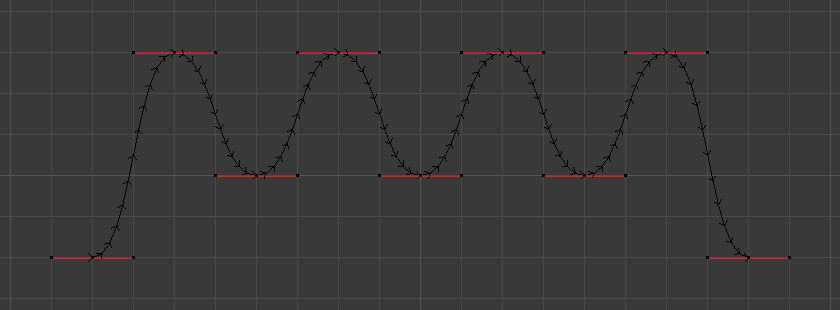
Curva original sin suavizar.¶
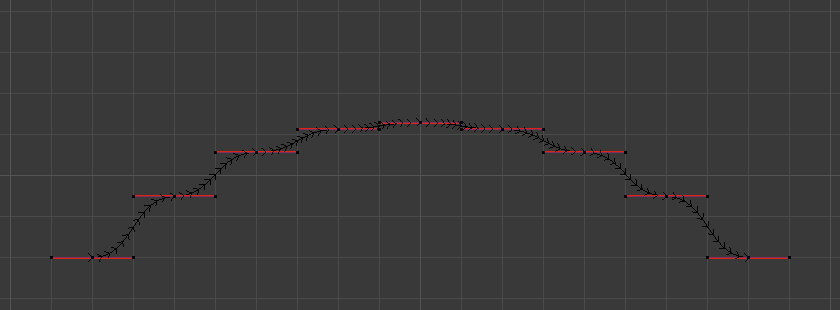
Toda la curva se suavizó más de 20 veces presionando Mayús-R para repetir el último paso.¶
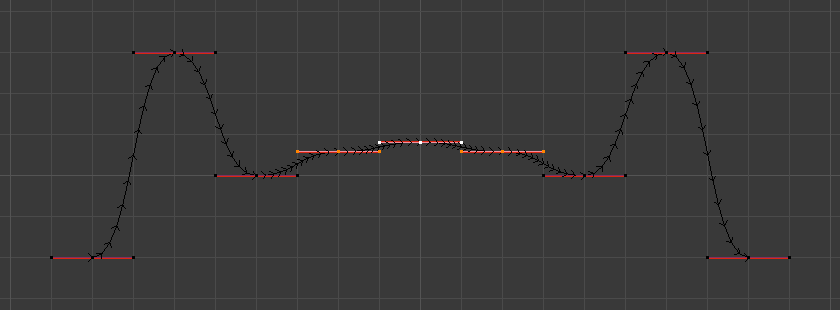
Sólo tres puntos de control en el centro se suavizaron más de 20 veces.¶
Suavizar giro de curva¶
Referencia
- Modo:
Modo Edición
- Menú:
El operador Suavizar giro de curva interpolará el valor de Giro de los puntos de control seleccionados. Esto reducirá los cambios bruscos en el Giro de la curva y brindará una transición suave entre los puntos.
Suavizar radio de curva¶
Referencia
- Modo:
Modo Edición
- Menú:
El operador Suavizar radio de curva interpolará el valor de Radio de los puntos de control seleccionados. Esto reducirá los cambios bruscos en el Radio de la curva y brindará una transición suave entre los puntos.
Suavizar influencia de curva¶
Referencia
- Modo:
Modo Edición
- Menú:
El operador Suavizar influencia de curva interpola el valor de Influencia de los puntos de control seleccionados. Esto reducirá los cambios bruscos en la Influencia de la curva y brindará una transición suave entre los puntos.
Ganchos¶
Referencia
- Modo:
Modo Edición
- Menú:
- Atajo:
Ctrl-H
Permitirá agregar Ganchos para controlar uno o más puntos con otros objetos.
Subordinar a vértices¶
Referencia
- Modo:
Modo Edición
- Menú:
- Atajo:
Ctrl-P
Permitirá hacer que los demás objetos seleccionados queden subordinados a uno o a tres puntos de control, tal como sucede con los objetos de tipo malla.
Para seleccionar una malla (que se encuentre visible) mientras se edita una curva, hacer Ctrl-P y clic sobre ella. Seleccionar uno o tres puntos de control, luego hacer Ctrl-LMB sobre el objeto y usar Ctrl-P para subordinar a vértices. En caso de que se seleccionen tres puntos de control el subordinado seguirá al punto medio de los tres vértices. Como alternativa se podrá usar una restricción Subordinar. Ver también el modificador Curva.